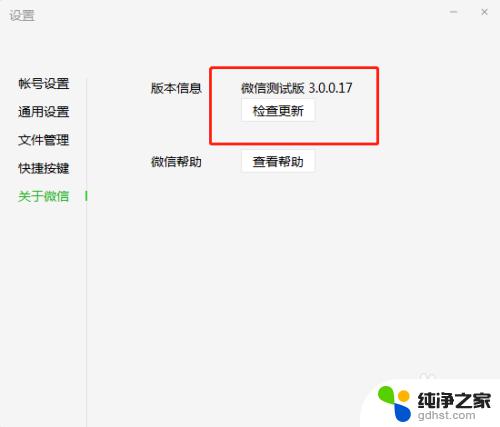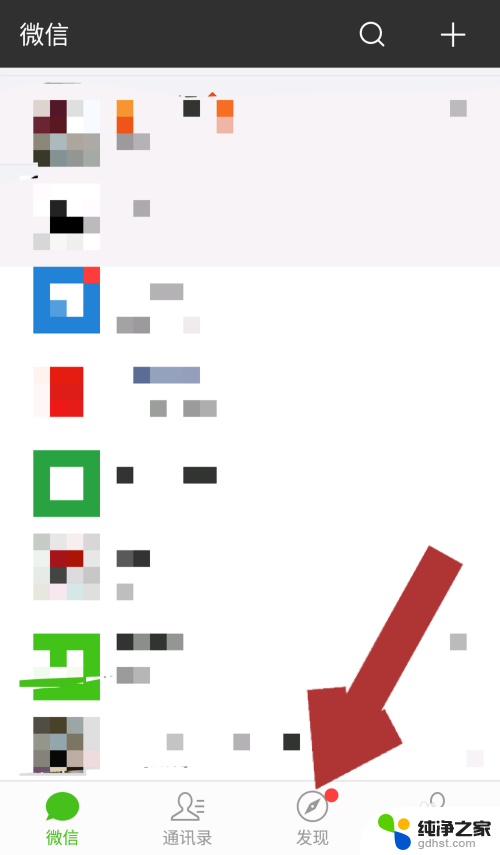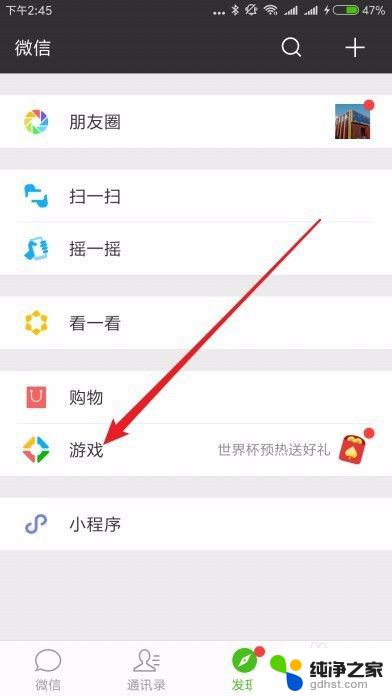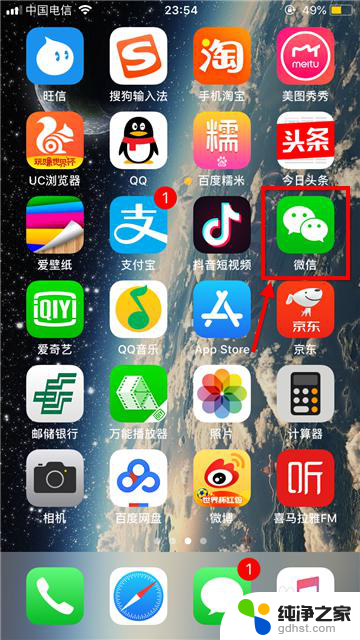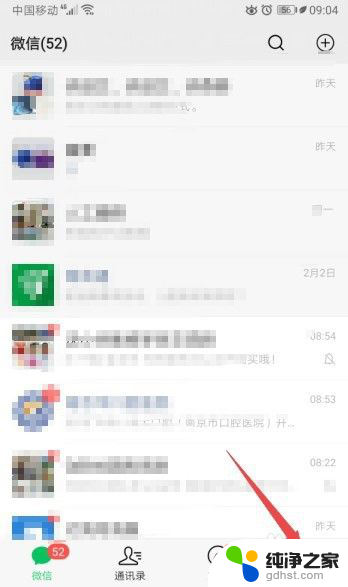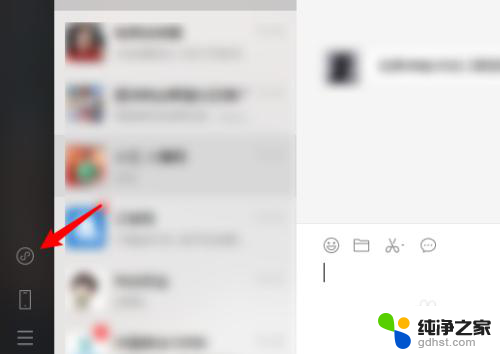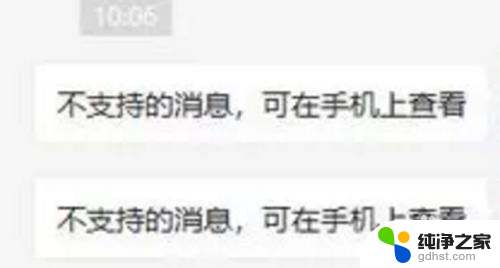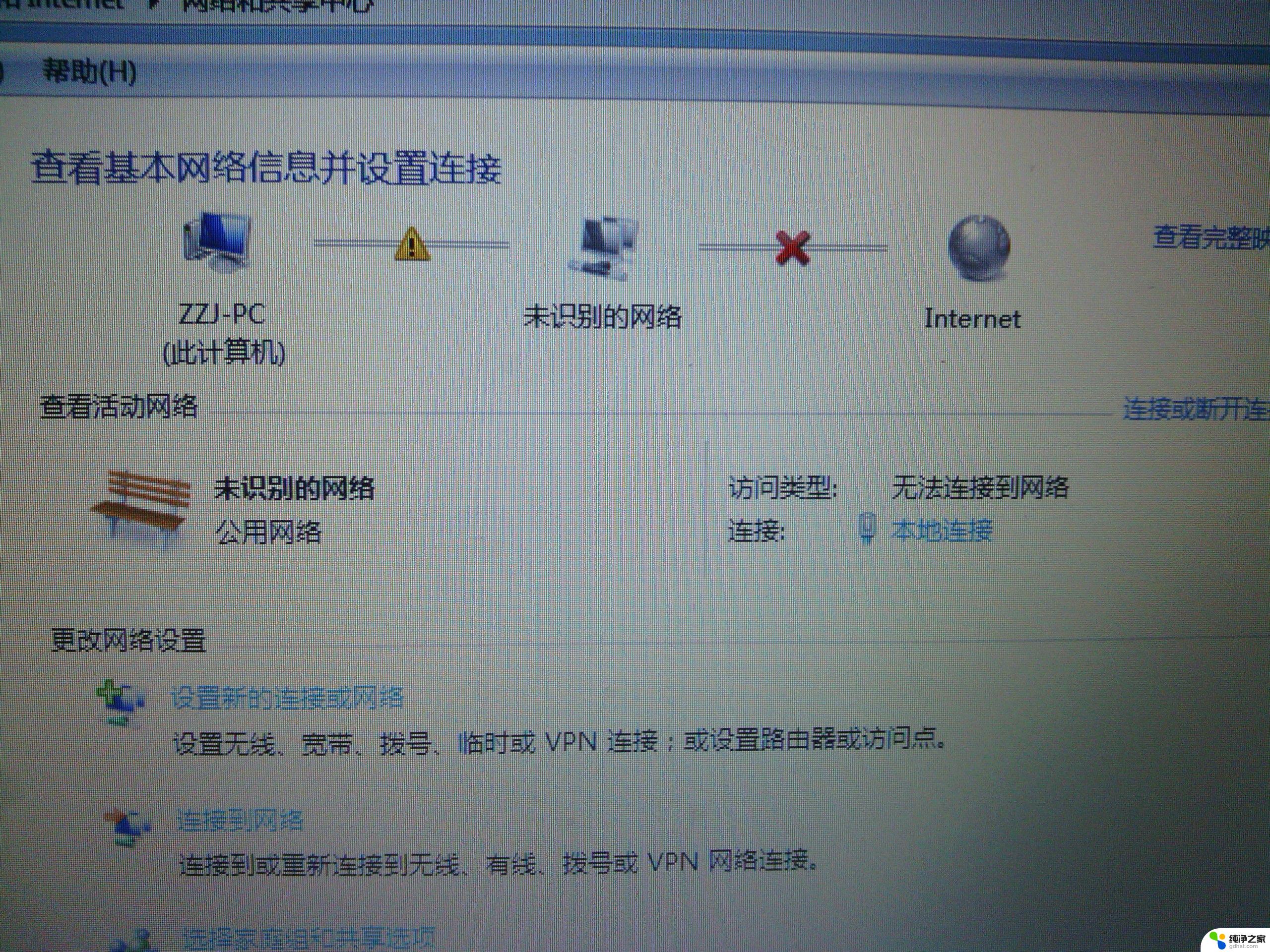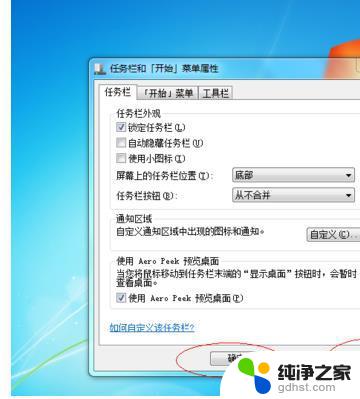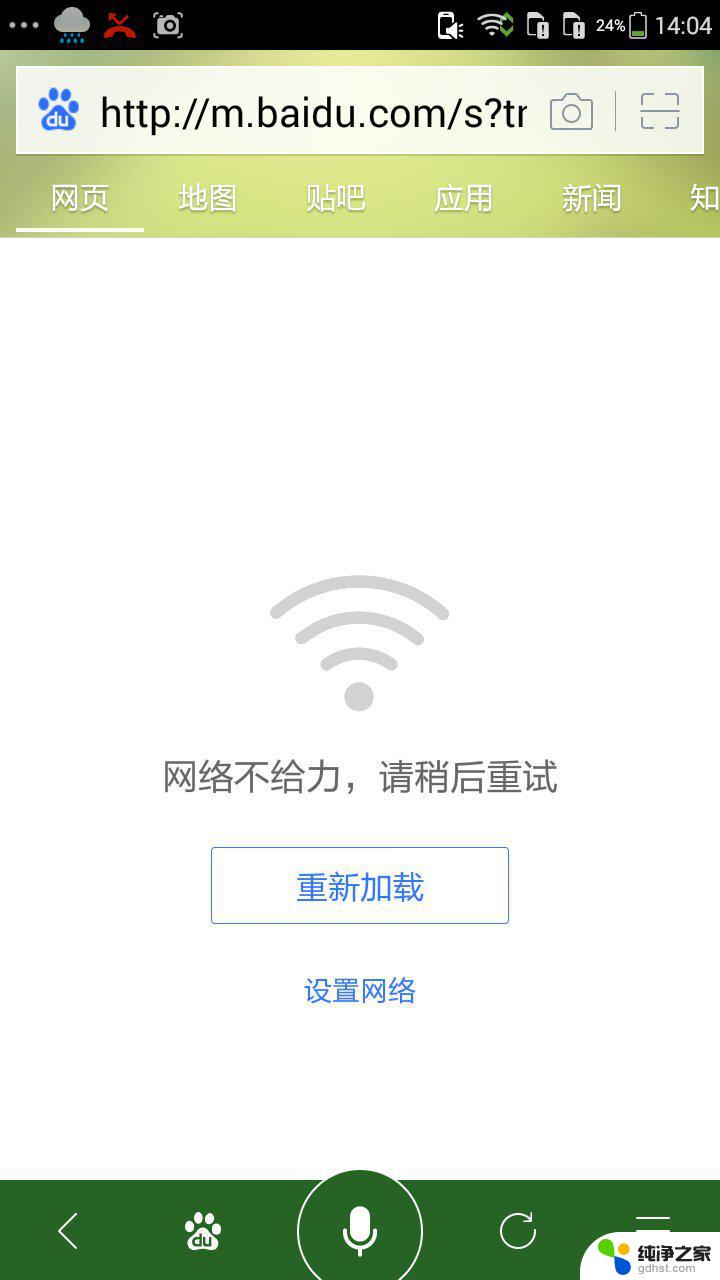微信小程序怎么设置到桌面
更新时间:2024-07-07 12:08:51作者:xiaoliu
微信小程序作为一种轻量级的应用程序形式,具有方便快捷的特点,让用户可以在不下载安装的情况下即时使用,很多用户可能会遇到一个问题,就是不知道如何将自己喜爱的微信小程序放到手机桌面上,以便更快速地打开和使用。今天我们就来解答这个问题,教你如何设置微信小程序到手机桌面。
具体方法:
1.打开手机微信,进入微信首页,点击页面下方的“发现”,进入微信的发现页。
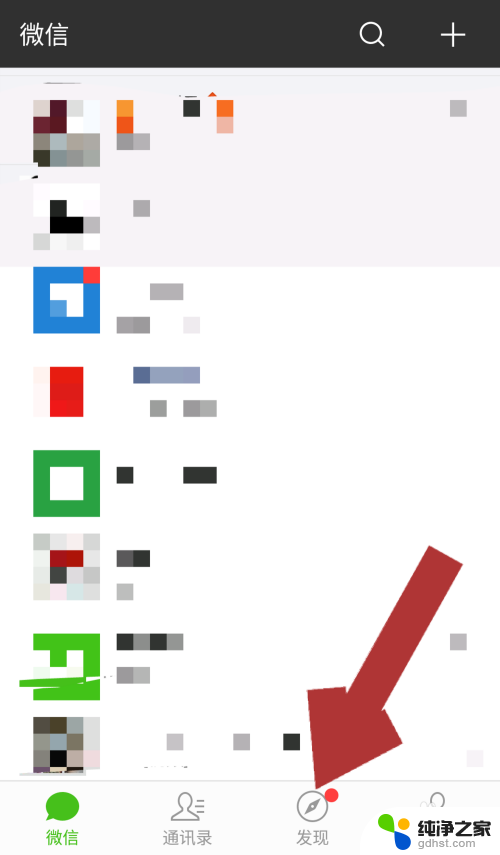
2.进入微信的发现页后,点击“小程序”。进入微信小程序页面,页面中有附近的小程序、我的小程序、最近使用的小程序。
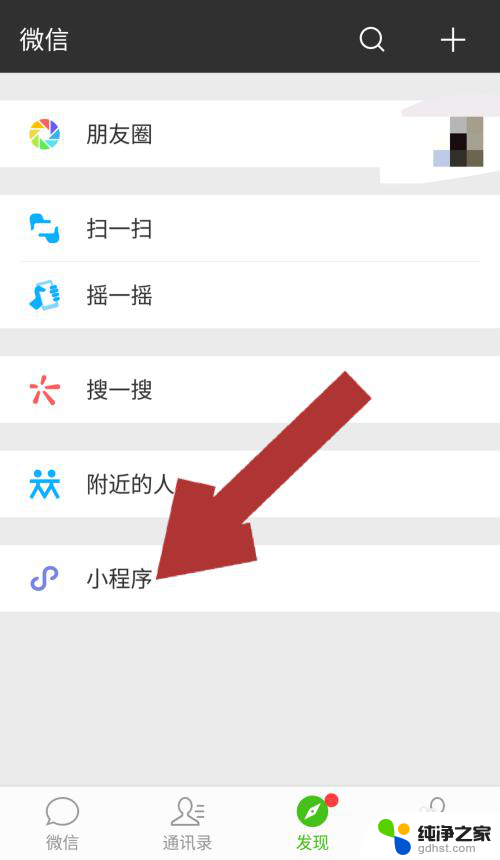
3.在小程序页面中,找到我们想要添加到手机桌面的小程序。点击该小程序名称,进入小程序中。
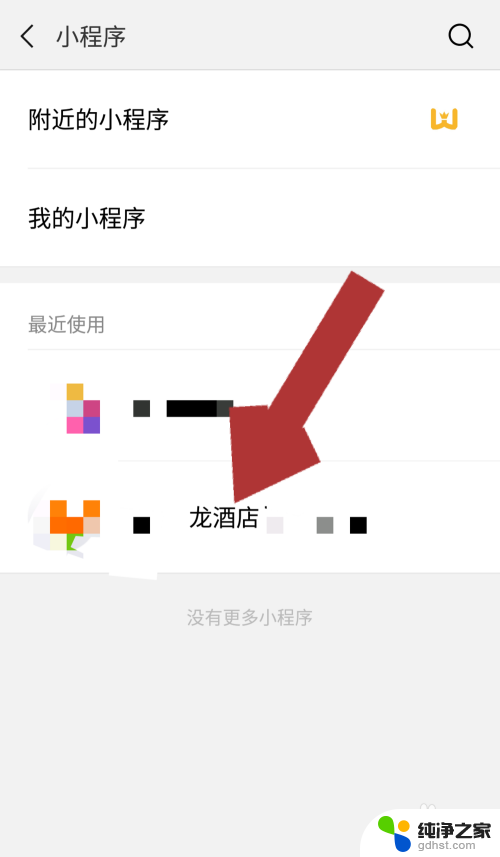
4.进入我们想要添加到桌面的小程序后,点击页面右上角的“...”,页面下方会出现对应的操作功能。
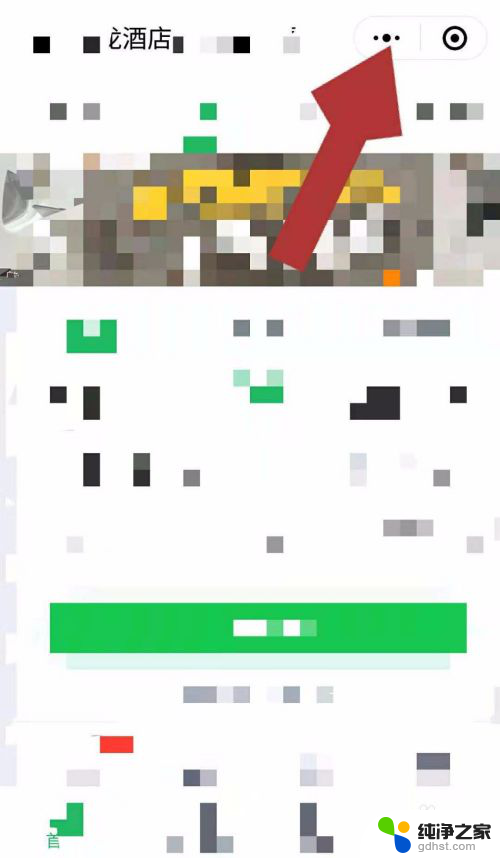
5.点击页面中操作功能中的“添加到桌面”,这样该小程序就添加到我们手机的桌面了。
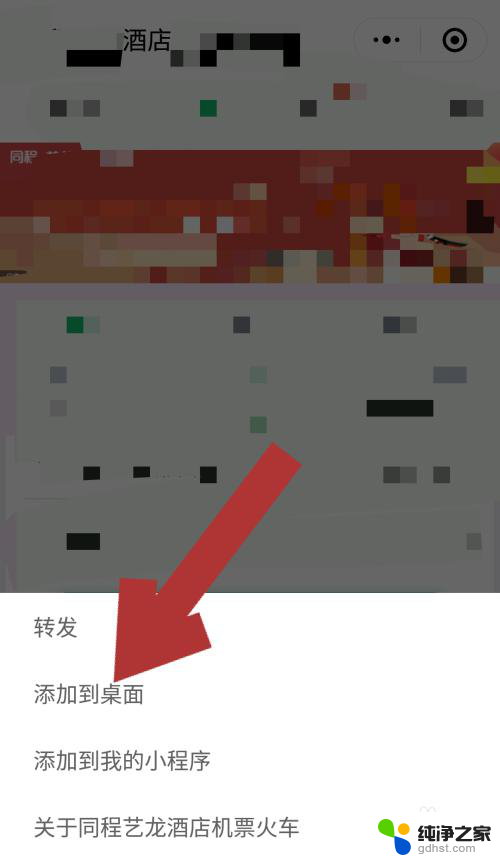
6.返回手机桌面,就可以看到我们刚刚添加的小程序了。以后再使用该小程序就不用再在微信里边操作了,直接在手机桌面就可以使用,
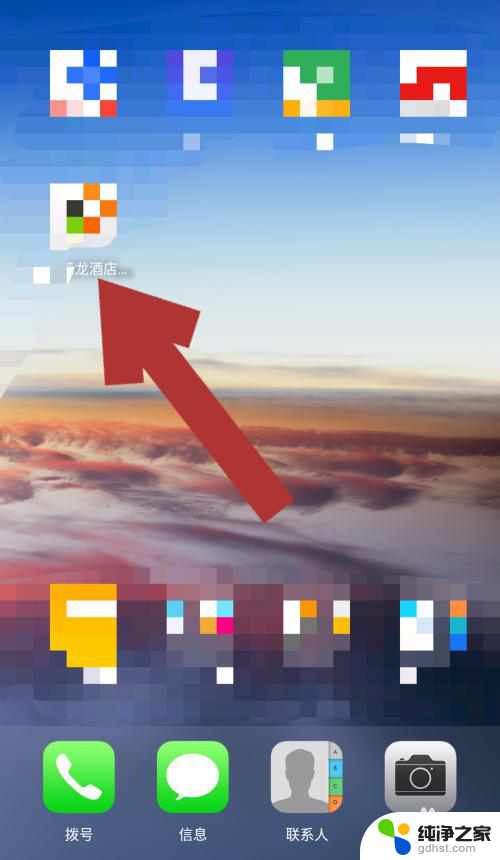
以上就是微信小程序怎么将其添加到桌面的全部内容,如果您遇到了这种情况,可以按照以上方法来解决,希望对大家有所帮助。